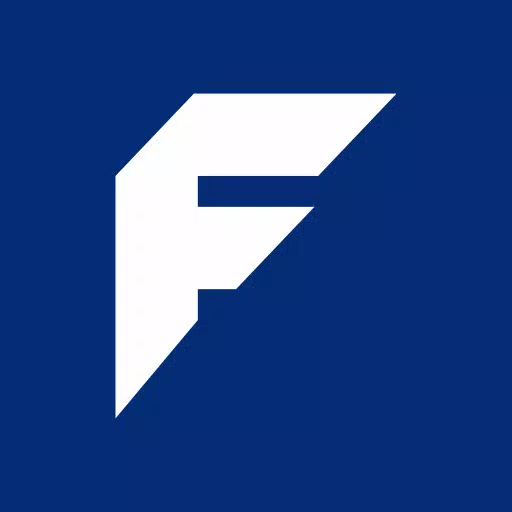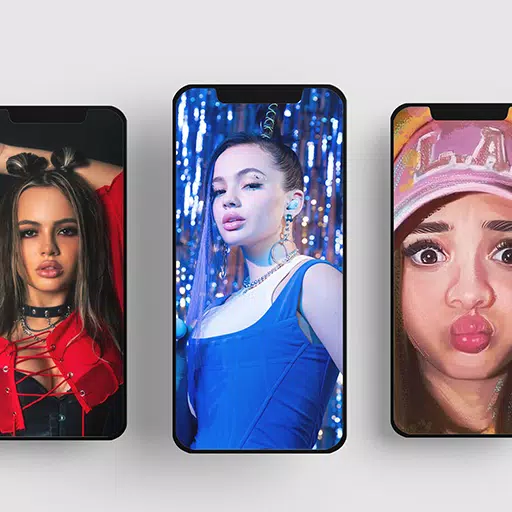Cómo conectar el aliado ASUS ROG a un Monitor de TV o juegos
El Rog Ally, lanzado en 2023, se ha convertido rápidamente en una alternativa convincente al mazo de Steam, gracias a su sistema operativo Windows que permite el acceso a una gama más amplia de juegos. El año siguiente vio el lanzamiento del Rog Ally X, que no solo actualizó los componentes internos sino que también mejoró la comodidad del usuario con una mejor enfriamiento y ergonomía.
Si bien el encanto principal del Rog Ally es su portabilidad, la capacidad de conectarlo a una pantalla más grande para una experiencia de juego más inmersiva es una ventaja significativa. Tanto el Rog Ally original como el Rog Ally X pueden vincularse sin esfuerzo a una pantalla externa, como un TV o un monitor de juegos. A continuación, encontrará una guía completa sobre cómo conectar su aliado ROG a un televisor o monitor, completo con instrucciones y recomendaciones detalladas para mejorar la configuración de su juego.
Cómo conectarse con un adaptador
Conectar su aliado ROG a un televisor o monitor se puede lograr a través de varios métodos, pero el uso de un adaptador es una opción directa y de ahorro de espacio. Ya sea que elija un adaptador de estilo de dongle compacto, un cable directo o el muelle oficial del cargador de juegos ROG, hay una solución para satisfacer sus necesidades.
Lo que necesitarás

El Dock Charger Asus ROG 65W es una excelente opción para aquellos que buscan una solución minimalista. Admite HDMI 2.0 y presenta puertos USB Tipo A y USB Type-C para el aliado ROG. Sirve propósitos duales como un cargador y un conector de pantalla, que requiere solo un cable USB-C y HDMI para comenzar. Además, el muelle incluye un puerto USB-A para conectar periféricos como un mouse o teclado.
Alternativamente, puede optar por un adaptador USB-C de terceros a HDMI, que puede enchufar directamente al puerto USB-C de ROG Ally. Luego, conecte un cable HDMI desde el adaptador a su televisor o monitor. Para una solución de un cable sin costuras, considere un cable USB-C a HDMI que se conecta directamente desde su aliado ROG a su pantalla.
Algunos adaptadores USB-C a HDMI vienen con un puerto USB-C Passthrough, lo que le permite cargar su aliado ROG mientras está conectado a una pantalla externa. Si su adaptador tiene esta función, necesitará un cable USB-C adicional y su adaptador de alimentación para mantener la batería cargada durante el juego.
Cómo conectarse: instrucciones paso a paso
- Conecte un adaptador USB-C a HDMI (o cable) en el puerto USB-C del aliado ROG en la parte superior del recinto. Si está utilizando el Dock Rog Gaming Charger, conecte un extremo de un cable USB-C al puerto USB-C del Ally Rog y el otro extremo al puerto de carga USB-C en el Dock Charger.
- Conecte un cable HDMI al adaptador (o un muelle del cargador) y conecte el otro extremo a un puerto HDMI disponible en su televisor o monitor. Para un cable directo de USB-C a HDMI, simplemente conecte el extremo HDMI a su pantalla.
- (Opcional) Si su adaptador USB-C tiene un puerto USB-C Passthrough para cargar, conecte el adaptador de energía de su aliado ROG a este puerto para suministrar energía.
- Poder en el aliado ROG; Debe detectar y generar automáticamente la señal de video.
- Cambie su televisor o monitor a la entrada HDMI apropiada para ver la pantalla de su Ally Rog.
Cómo conectarse con una estación de acoplamiento
Para una configuración que recuerda a Nintendo Switch, una estación de acoplamiento puede ser la opción ideal. Aunque el aliado de ROG carece de una estación de acoplamiento oficial más allá del muelle Rog Gaming Charger, hay numerosas opciones de terceros disponibles. Estas estaciones de acoplamiento no solo le permiten conectar su aliado ROG a un televisor o monitor, sino que también sirven como soporte de carga.
Lo que necesitarás

Nuestra mejor elección es la estación de acoplamiento JSAUX HB0603, que ofrece 100 vatios de potencia para carga rápida y viene equipado con múltiples puertos. Este muelle liviano y compacto también funciona como un soporte, mejorando su configuración de juego. Los muelles básicos generalmente incluyen un puerto HDMI y un puerto de carga de pases USB-C, mientras que los modelos más avanzados pueden ofrecer puertos USB adicionales para periféricos, un puerto Ethernet para una conexión estable a Internet, ranuras para tarjetas SD para almacenamiento expandido y un puerto de visualización para conectar otra pantalla. Los muelles portátiles más pequeños son perfectos para viajar con su aliado ROG y conectarse a pantallas más grandes sobre la marcha. Muchos muelles compatibles con la cubierta de vapor también funcionarán sin problemas con el aliado de Rog.
Cómo conectarse: instrucciones paso a paso
- Coloque su aliado Rog en el muelle.
- Conecte el cable de alimentación USB-C al puerto USB-C del aliado ROG en la parte superior del recinto.
- Conecte el adaptador de alimentación de su Rog Ally al puerto de carga USB-C en el muelle.
- Conecte un cable HDMI al puerto HDMI del muelle y conecte el otro extremo a un puerto HDMI disponible en su televisor o monitor.
- Poder en el aliado ROG; Debe detectar y generar automáticamente la señal de video.
- Cambie su televisor o monitor a la entrada HDMI correcta para ver la pantalla de su Ally Rog.
También necesitarás un controlador
Si bien puede conectar un mouse y un teclado a la solución de acoplamiento de su Ally Rog, usar un controlador inalámbrico a menudo proporciona la experiencia de juego más cómoda, especialmente en una pantalla más grande. Afortunadamente, el aliado de ROG admite cualquier controlador de juego habilitado para Bluetooth. A continuación se presentan nuestras principales recomendaciones para controladores que son compatibles con la cubierta de vapor y el aliado de ROG.
 Nuestra mejor selección
Nuestra mejor selección
Sony Dualsense
Véalo en Amazon | Véalo en Best Buy | Verlo en el objetivo

Controlador Xbox Elite Series 2
Véalo en Amazon | Véalo en Best Buy

8bitdo Ultimate Controller
Véalo en Amazon

Gulikit Kingkong 3 Max Controller
Véalo en Amazon

Controlador de estilo GameCube inalámbrico de PowerA
Véalo en Amazon
Estas opciones incluyen controladores de primera parte como Dualsense de la PS5, el controlador inalámbrico Xbox y el controlador Nintendo Switch Pro, así como varios controladores de terceros. Algunos controladores utilizan una conexión inalámbrica de 2.4GHz con un adaptador USB incluido, que a menudo proporciona una latencia más baja y un mejor rango que los controladores Bluetooth estándar. Para una experiencia simple de plug-and-play, también puede optar por un controlador USB con cable si está cerca de su aliado ROG o estación de acoplamiento.
- 1 Actualización de starseed: códigos para enero de 2025 lanzados Feb 25,2025
- 2 Pokémon TCG Pocket: Wonder Pick Fecha, hora y tarjetas de promoción - Febrero de 2025 Mar 03,2025
- 3 Cómo obtener todos los atuendos de habilidad en Infinity Nikki Feb 28,2025
- 4 Black Myth: Wukong encabeza las listas de Steam días antes de su lanzamiento Jan 07,2025
- 5 Project Zomboid: todos los comandos de administración Jan 05,2025
- 6 Silent Hill F: Primer tráiler y detalles grandes Mar 22,2025
- 7 Call of Duty anuncia actualizaciones de Black Ops 6 Feb 08,2025
- 8 Internet ucraniano estancado como 'S.T.A.L.K.E.R. 2' Liberación abruma Dec 30,2024
-
Juegos hipercasuales adictivos para un juego rápido
Un total de 10
-
Los mejores juegos de rol para Android
Un total de 10